
تنسيق النص في الرسائل
هناك طرق متنوعة لإدخال النصوص، الأحرف، والرموز أو العمل معها في الرسائل التي تكتبها.
لتغيير الخطوط والأنماط سريعًا في رسالتك، انقر على زر التنسيق ![]() في شريط الأدوات في نافذة الرسالة (أو استخدم Touch Bar). على سبيل المثال، يمكنك تكبير النص أو جعله عريضًا أو تطبيق لون خلفية.
في شريط الأدوات في نافذة الرسالة (أو استخدم Touch Bar). على سبيل المثال، يمكنك تكبير النص أو جعله عريضًا أو تطبيق لون خلفية.
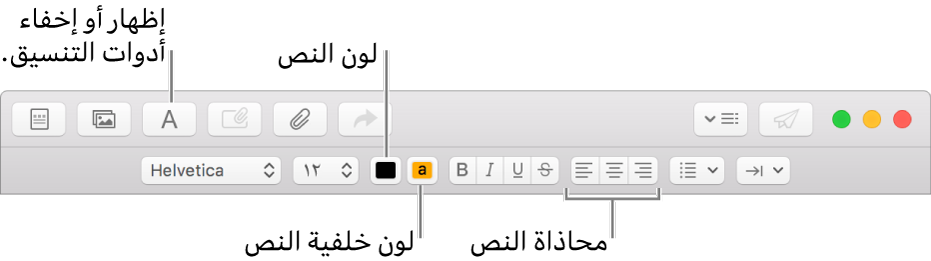
يتوفر المزيد من خيارات التنسيق في قائمة التنسيق في أعلى الشاشة.
تعيين الخطوط الافتراضية في البريد
يمكنك تعيين الخط وحجم الخط المراد استخدامهما في عرض وكتابة الرسائل في البريد. ويمكنك أيضًا اختيار الألوان المراد استخدامها في النص المقتبس عندما يظهر في الرسائل.
اختر البريد > تفضيلات، ثم انقر على الخطوط والألوان. للحصول على معلومات حول أي خيار، انقر على الزر مساعدة
 في الجزء.
في الجزء.
نسخ نص ولصقه
نسخ كل نص الرسالة: قم بوضع المؤشر في أي مكان في النص الأساسي للرسالة (مكان ظهور نص الرسالة)، اختر تحرير > تحديد الكل، ثم اختر تحرير > نسخ.
لصق النص: اختر تحرير > لصق.
لصق النص باستخدام النمط المحيط: اختر تحرير > لصق ومطابقة النمط.
لصق النص كاقتباس: اختر تحرير > لصق كاقتباس. يظهر شريط عمودي بجوار النص الذي قمت بلصقه.
تضمين روابط ويب
قم بأي من الإجراءات التالية:
أدخل عنوان URL؛ مثل apple.com؛ أو قم بلصق عنوان URL في رسالتك. وسيقوم البريد بتحويله إلى رابط تلقائيًا.
قم بتحديد النص الذي ترغب في تحويله إلى رابط في الرسالة، واختر تحرير > إضافة رابط، ثم اكتب عنوان URL للرابط.
على سبيل المثال، حدد النص "انتقل إلى موقع ويب Apple" وأدخل عنوان URL "www.apple.com" لجعل النص رابطًا يؤدي إلى فتح موقع ويب Apple.
من شريط العنوان في Safari، اسحب عنوان الويب إلى الرسالة. يمكنك أيضًا إرسال صفحة الويب عبر البريد الإلكتروني من Safari.
تضمين حروف ورموز
اختر تحرير > إيموجي والرموز، ثم استخدم عارض الأحرف لكتابة الأحرف بلغات مختلفة، مثل الكورية أو اليابانية، أو لاستخدام رموز المشاعر أو الرموز.
استبدال نص أو أحرف
يمكنك تعيين البريد بحيث يقوم باستبدال النص أو علامات الترقيم أثناء الكتابة. على سبيل المثال، إذا كتبت "teh"، يقوم البريد باستبدالها تلقائيًا بـ "the".
يمكنك الاطلاع على الاقتراحات الإملائية للكلمات، إضافة الكلمات أو المصطلحات المستخدمة بكثرة إلى قاموس، أو اختيار قواميس للغات معينة. لمزيد من المعلومات، انظر التدقيق الإملائي والنحوي.